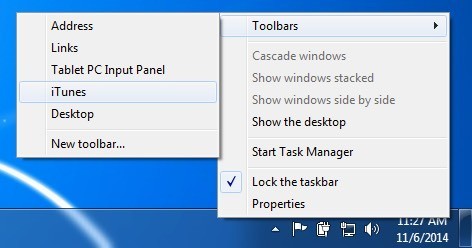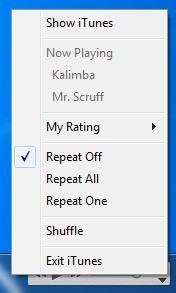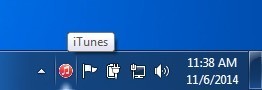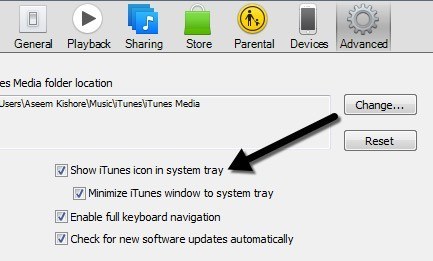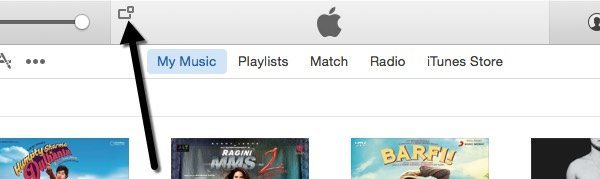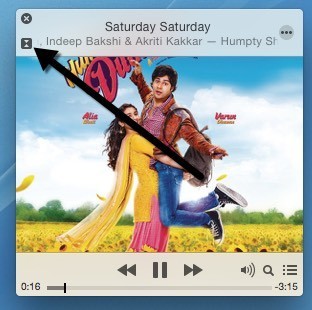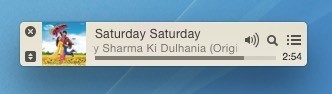Chiar dacă am folosit iTunes de mult timp, probabil că nu știu una dintre cele mai utile funcții ale software-ului: faptul că iTunes poate fi redus la minimum și controlat din bara de activități Windowsputernic>la fel ca Windows Media Player! Deci, dacă utilizați întotdeauna iTunes pentru a vă reda muzica și nu ați știut deja acest mic truc, iată cum să configurați iTunes astfel încât să poată fi controlat din bara de activități Windows. înseamnă că puteți opri și întrerupe o melodie, treceți la următoarea melodie etc. În mod implicit, dacă minimizați iTunes în Windows, acesta se duce la bara de sarcini drept dreptunghi, la fel ca toate programele Windows. Dacă doriți să apară împreună cu comenzile de muzică, trebuie mai întâi să faceți clic dreapta pe Bara de sarciniși să accesați Toolbars, apoi să selectați iTunes
Acum faceți clic pe butonul minimizaredin partea dreaptă sus a ferestrei iTunes: p>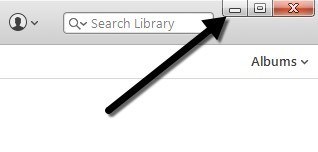
Acum ar trebui să vedeți controalele iTunes minimizate în colțul din dreapta jos al barei de activități Windows. Puteți să întrerupeți melodia curentă, să treceți la piesa anterioară sau următoare și să ajustați volumul.
Puteți să faceți clic pe săgeata mică în partea dreaptă jos și aici veți avea mai multe opțiuni, cum ar fi Repeat Off, Repeat All, Repeat One și Shuffle.
este diferit de opțiunea din iTunes pentru a minimiza la tava de sistem. Dacă intrați în iTunes și apoi mergeți la Preferințeși faceți clic pe fila Avansat, există două opțiuni către partea inferioară numită Afișați pictograma iTunes din bara de sistemși Minimizați fereastra iTunes în tava de sistem. Toate aceste opțiuni fac este de control în cazul în care programul principal este minimizat prea. De exemplu, în loc să minimizați la bara de activități, va reduce iTunes la tava de sistem ca o pictogramă minusculă.
iTunes unul verificat dacă doriți, dar asigurați-vă că ați debifat caseta Minimize iTunes ferestre. Sună un fel de contra-intuitiv, dar doriți ca Windows să controleze modul în care procesul de minimizare, nu iTunes.
micile comenzi de muzică din bara de activități vor dispărea. Dacă lăsați Show iTunes bifată, vor apărea atât pictogramele, cât și comenzile muzicale.
Și asta este! Acum ar trebui să puteți controla iTunes prin bara de activități Windows. Dacă sunteți pe un Mac și doriți să faceți ceva similar cu Windows, trebuie să comutați iTunes la mini-player și apoi să treceți la mini-player-ul suplimentar. Mai întâi deschideți iTunes, dați clic pe Windowși apoi pe Comutați la MiniPlayer.
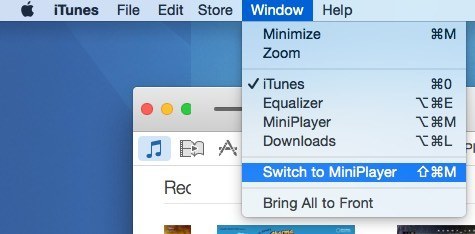 poate trece de asemenea la miniplayer, trecând cu mouse-ul peste secțiunea de mijloc din iTunes care are pictograma Apple. Când mouse-ul se mișcă în acea zonă, va apărea o mică pictogramă în partea stângă sus. Doar faceți clic pe acesta și se va deschide miniplayerul.
poate trece de asemenea la miniplayer, trecând cu mouse-ul peste secțiunea de mijloc din iTunes care are pictograma Apple. Când mouse-ul se mișcă în acea zonă, va apărea o mică pictogramă în partea stângă sus. Doar faceți clic pe acesta și se va deschide miniplayerul.
Miniplayer-ul este doar o versiune mai mică cu opere de artă și câteva controale muzicale și câteva alte opțiuni pentru a vedea ce melodii vor veni în continuare, etc.
Cu toate acestea, acest lucru nu este cel mai mic mod pe care iTunes pe OS X poate merge. Dacă vă uitați atent, există o mică pictogramă spre stânga sus, care arată ca două triunghiuri care se îndreaptă unul spre celălalt. Mergeți mai departe și faceți clic pe acesta și intri în modul minuscul, cel puțin așa îl numesc.
Din păcate, poate obține decât asta. De fapt, acest lucru este destul de mic; ar fi frumos dacă ați putea să-l aruncați în barul Apple în partea de sus, astfel încât să-l puteți controla de pe orice desktop virtual sau de la aplicații full-screen. În schimb, acționează doar ca o bară de instrumente care plutește pe partea de sus a oricărui lucru pe desktop-ul respectiv, dar nu va apărea pe alte desktop-uri. Este mai bine decât să aveți o fereastră gigantică iTunes deschisă pe Mac, dar aș vrea să aibă o soluție comparabilă cu bara de activități Windows. Dacă aveți întrebări, nu ezitați să postați un comentariu. Bucurați-vă de muzică între timp!